|
|
|
|
# 快速上手
|
|
|
|
|
|
|
|
|
|
## 基本介绍
|
|
|
|
|
Luckysheet ,一款纯前端类似excel的在线表格,功能强大、配置简单、完全开源。
|
|
|
|
|
|
|
|
|
|
### 特性
|
|
|
|
|
1. Luckysheet支持表格设置包括冻结行列、合并单元格、筛选、排序、查询、条件格式、批注
|
|
|
|
|
2. 支持数据分析功能包括透视表、分列、矩阵操作、内置385个计算函数
|
|
|
|
|
3. 支持一键截图、复制为json数据、共享编辑、excel与Luckysheet之间数据的复制粘贴
|
|
|
|
|
4. 支持移动端查看
|
|
|
|
|
|
|
|
|
|
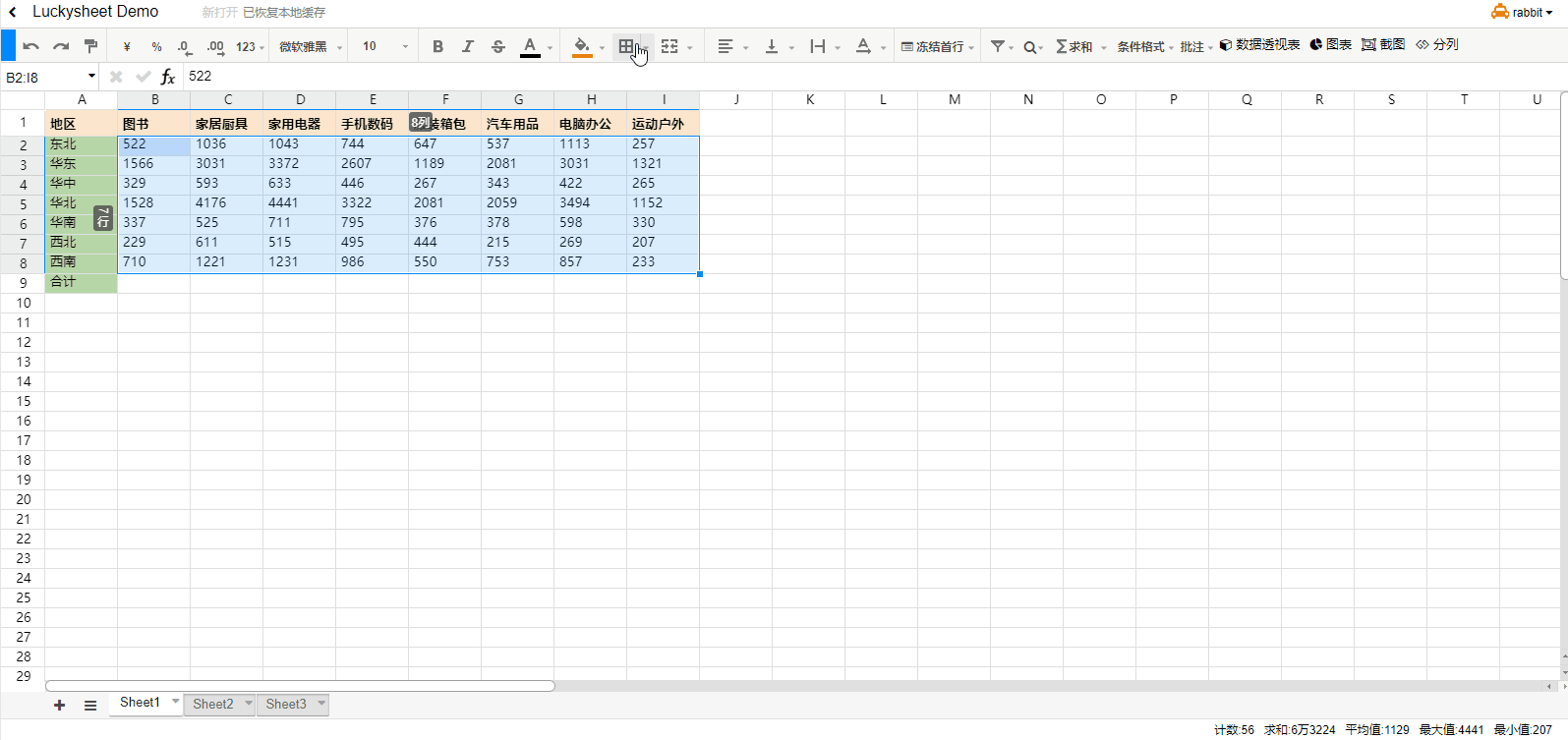
|
|
|
|
|
|
|
|
|
|
|
|
|
|
|
### Demo
|
|
|
|
|
[在线demo](https://mengshukeji.github.io/LuckysheetDemo/)
|
|
|
|
|
|
|
|
|
|
## 开发模式
|
|
|
|
|
|
|
|
|
|
### 环境
|
|
|
|
|
[Node.js](https://nodejs.org/en/) Version >= 6
|
|
|
|
|
|
|
|
|
|
### 安装
|
|
|
|
|
```shell
|
|
|
|
|
npm install
|
|
|
|
|
npm install gulp -g
|
|
|
|
|
```
|
|
|
|
|
|
|
|
|
|
### 开发
|
|
|
|
|
```shell
|
|
|
|
|
npm run dev
|
|
|
|
|
```
|
|
|
|
|
|
|
|
|
|
### 打包
|
|
|
|
|
```shell
|
|
|
|
|
npm run build
|
|
|
|
|
```
|
|
|
|
|
|
|
|
|
|
## 使用步骤
|
|
|
|
|
|
|
|
|
|
### 第一步
|
|
|
|
|
npm run build后dist文件夹下的所有文件复制到项目目录
|
|
|
|
|
|
|
|
|
|
### 第二步
|
|
|
|
|
引入依赖
|
|
|
|
|
```html
|
|
|
|
|
<link rel="stylesheet" href="plugins/css/pluginsCss.min.css">
|
|
|
|
|
<link rel="stylesheet" href="plugins/plugins.min.css">
|
|
|
|
|
<link rel="stylesheet" href="css/main.min.css">
|
|
|
|
|
<script src="plugins/js/plugin.min.js"></script>
|
|
|
|
|
<script src="main.min.js"></script>
|
|
|
|
|
```
|
|
|
|
|
### 第三步
|
|
|
|
|
指定一个表格容器
|
|
|
|
|
```html
|
|
|
|
|
<div id="jfgrid" style="margin:0px;padding:0px;position:absolute;width:100%;height:100%;left: 0px;top: 0px;"></div>
|
|
|
|
|
```
|
|
|
|
|
### 第四步
|
|
|
|
|
创建一个表格
|
|
|
|
|
```javascript
|
|
|
|
|
<script>
|
|
|
|
|
$(function () {
|
|
|
|
|
//配置项
|
|
|
|
|
var options = {
|
|
|
|
|
container: 'jfgrid' //jfgrid为容器id
|
|
|
|
|
}
|
|
|
|
|
jfgrid.create(options)
|
|
|
|
|
})
|
|
|
|
|
</script>
|
|
|
|
|
```
|
|
|
|
|
|
|
|
|
|
## 整体结构
|
|
|
|
|
|
|
|
|
|
### 格式
|
|
|
|
|
|
|
|
|
|
一个完整的Luckysheet表格文件的数据格式为:jfgridfile,一个表格表格文件包含若干个sheet文件,对应excel的sheet0、sheet1等。
|
|
|
|
|
|
|
|
|
|
一个Luckysheet文件的示例如下,该表格包含3个sheet:`
|
|
|
|
|
jfgridfile = [ {sheet1设置}, {sheet2设置}, {sheet3设置} ]`
|
|
|
|
|
相当于excel的3个sheet
|
|
|
|
|

|
|
|
|
|
|
|
|
|
|
文件中的一个sheet的示例如下:
|
|
|
|
|
```
|
|
|
|
|
jfgridfile[0] =
|
|
|
|
|
{
|
|
|
|
|
"name": "超市销售额",
|
|
|
|
|
"color": "",
|
|
|
|
|
"chart": [],
|
|
|
|
|
"status": 0,
|
|
|
|
|
"order": 0,
|
|
|
|
|
"celldata": [],
|
|
|
|
|
"row":90,
|
|
|
|
|
"column":100,
|
|
|
|
|
"index": 0,
|
|
|
|
|
"visibledatarow": [],
|
|
|
|
|
"visibledatacolumn": [],
|
|
|
|
|
"rowsplit": [],
|
|
|
|
|
"ch_width": 4629,
|
|
|
|
|
"rh_height": 1681,
|
|
|
|
|
"jfgird_select_save": {},
|
|
|
|
|
"jfgrid_selection_range": {},
|
|
|
|
|
"scrollLeft": 0,
|
|
|
|
|
"scrollTop": 0,
|
|
|
|
|
"load": "1",
|
|
|
|
|
"config": {
|
|
|
|
|
"columlen": {},
|
|
|
|
|
"rowhidden": {}
|
|
|
|
|
}
|
|
|
|
|
,
|
|
|
|
|
"pivotTable": {},
|
|
|
|
|
"isPivotTable": true,
|
|
|
|
|
"calcChain": [],
|
|
|
|
|
"filter":{key1:value1, key2:value2},
|
|
|
|
|
"filter_select": {}
|
|
|
|
|
}
|
|
|
|
|
```
|
|
|
|
|
### 查看方式
|
|
|
|
|
在chrome的console中查看
|
|
|
|
|
`jfgrid.getjfgridfile()`
|
|
|
|
|
可以看到完整设置
|
|
|
|
|
[{shee1}, {sheet2}, {sheet3}]
|